Ako opraviť chybu, jedno zo pripojených zariadení USB funguje nesprávne

- 1615
- 180
- Vít Slobodník
Niekedy sa stáva, že pripojíte USB flash jednotku, grafický tablet, myš, klávesnicu alebo niečo iné, počkajte, keď začne fungovať, ale namiesto toho sa objaví okno, čo hovorí, že zariadenie funguje nesprávne. Výsledkom je, že nemôžete robiť to, čo ste išli, pretože zariadenie nie je rozpoznané ako pripojené k počítaču.

Chybové riešenie „Jedno z pripojených zariadení USB funguje nesprávne“.
Príčiny chyby
Ak namiesto úspešného pripojenia systém demonštruje správu: „Jedno zo pripojených zariadení USB je neidentifikované alebo nesprávne funguje,“ môže to prispieť k niekoľkým okolnostiam:
- Niečo nie je v poriadku so samotným zariadením;
- Port USB sa zlomil;
- Šnúra sa zhoršila, prostredníctvom ktorej sa vytvára spojenie;
- Vodiči potrebujú aktualizáciu, odstránenie alebo posledný balík aktualizácií bol s chybou;
- Ovládače zlyhali alebo sa stratil program ich práce;
- Akumulovaná statická elektrina.
Každý prípad budeme analyzovať osobitne.
Káble, predlžovacie káble a náboje
Najčastejšie spôsobujú chybu, pretože rýchlo zlyhajú. Ľudia ich zvyčajne udržiavajú a prenášajú, uväznene sa utopia a sú poškodené kontakty. Skontrolovať túto pravdepodobnosť:
- Pripojte ďalšie zariadenie USB cez kábel;
- alebo pripojte gadget pomocou iného kábla.
Ak v dôsledku vašich akcií sa zariadenie náhle stalo, našli ste pôvod chyby. Problém s káblom môže tiež naznačovať charakteristický zvuk, ktorý sprevádza pripojenie zariadenia s počítačom: ak sa neustále opakuje, potom je zrejmá odpoveď. Jediným riešením tu bude kúpiť nový kábel. Ak ste pripojili niekoľko zariadení, potom odnímateľný USB-HAB (takzvaný „adaptér“ s mnohými USB-Sides) nebude schopný poskytnúť každému z nich dostatočné množstvo napájania. Pokúste sa pár odpojiť a skúste to znova.

Zlyhaný port USB
Môžete tiež mať podozrenie na port USB v nesprávnej práci. Ak chcete potvrdiť svoje závery, môžete s tým skúsiť pripojiť niečo iné. Ak druhé zariadenie nechce pracovať, pokračujte v nasledujúcich akciách:
- Obnoviť počítač a zadajte BSV (potrebnú kombináciu kľúčov je možné zobraziť v pokynoch pre váš počítač).
- Otvorte pokročilú sekciu a „konfigurácia USB“.
- Uvidíte zoznam prístavov so správou o aktuálnom stave: či pracujú alebo nie.
- Ak je niekto z nich vypnutý, treba ho zapnúť, uložiť a znova reštartovať.
Port USB môže byť fyzicky poškodený: niekedy sa zapojenie uzatvára, vďaka čomu je problém vážnejším. V tomto prípade je tiež potrebná pomoc MASTER, najmä ak je poškodená časť poplatku.
Ovládače a zlyhanie softvéru
Žltý trojuholník s výkričnou značkou, ktorý doplní chybové hlásenie, môže naznačovať problémy s ovládačmi.
- Najprv nezabudnite, či ste pred pripojením nového zariadenia nainštalovali ovládače poskytnuté výrobcom.
- Otvorte „ovládací panel“ (v systéme Windows 10 je pohodlnejšie konať prostredníctvom „vyhľadávania“).
- Nastavte režim prezerania na „veľké ikony“ a nájdite „Správca zariadení“.
- Nájdite nadpis, pod ktorou je zoznam regulátorov skrytý. Nájdite problematické zariadenie, zvýraznite ho a otvorte „Vlastnosti“ - „ovládač“ - „Rollback“ alebo „Deletion“.
- Ak tam vaše zariadenie nie je, choďte do sekcie „iného“ a vyhľadajte „neidentifikované vybavenie“. Kliknite na IT PKM a aktualizujte ovládače prostredníctvom navrhovanej možnosti.
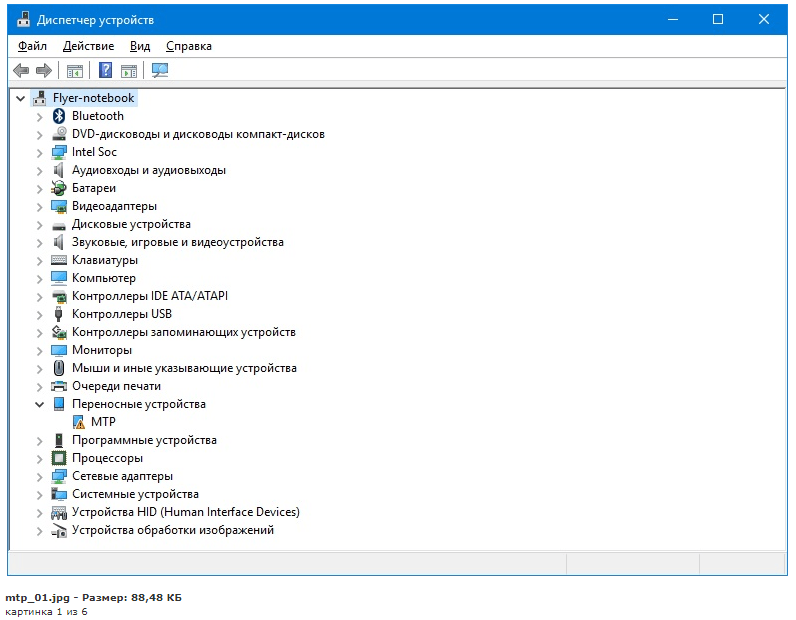
Ak dochádza k zlyhaniu ovládača ovládača, je vhodné odstrániť ovládače všetkých pripojených zariadení (na rovnakom mieste v „dispečer“) a reštartovať systém. Pri opakovanom kontakte so zariadením ho počítač vníma ako nový a znova nainštalujte ovládače. To sa dá dosiahnuť chôdzou po ceste: C: \ Windows \ System32 \ Drivertore \ a nájdenie súboru Infcache. Po odstránení sa zbavíte všetkých nainštalovaných ovládačov a spustíte svoju následnú aktualizáciu (niektorí si budú musieť stiahnuť sami od výrobcov stránok).
Porucha samotného zariadenia
Ak je zariadenie pochybná kvalita, môže byť samo o sebe chybné. Skúste ho pripojiť k inému počítaču alebo zistiť, ako ostatné gadgety kontaktujú počítač. Lacné čínske bleskové jednotky, hráči atď. Tento problém je možné vyriešiť iba nákupom nového zariadenia alebo opravou. Venujte pozornosť označovaniu, naznačuje, či zariadenie podporuje technológiu USB 2.0 alebo 3.0. Ak nie, potom sa nemôže pripojiť k počítaču so všetkou túžbou.

Vyskytuje sa chyba ako predtým
Je zvláštne, že roztok môže ležať na povrchu a byť ľahko spustiteľný. Často spájanie USB interferuje so statickou elektrinou, ktorá sa hromadí na kontaktných prvkoch káblov, bleskových jednotiek, portov, dosiek.
- Vypnite počítač pomocou obvyklej funkcie „Dokončenie práce“.
- Potom vyberte napájanie z výstupu a počkajte niekoľko minút (vyberte batériu z notebooku). 3 minúty bude stačiť.
- Pripojte problémové vybavenie k vypínaniu PC.
- Zapnúť počítač.
- Zariadenie musí zarábať normálne.
- « Eliminácia chyby 80070103, ktorá sa vyskytuje pri aktualizácii systému Windows
- Klasická história škrupiny, účel a použitie »

